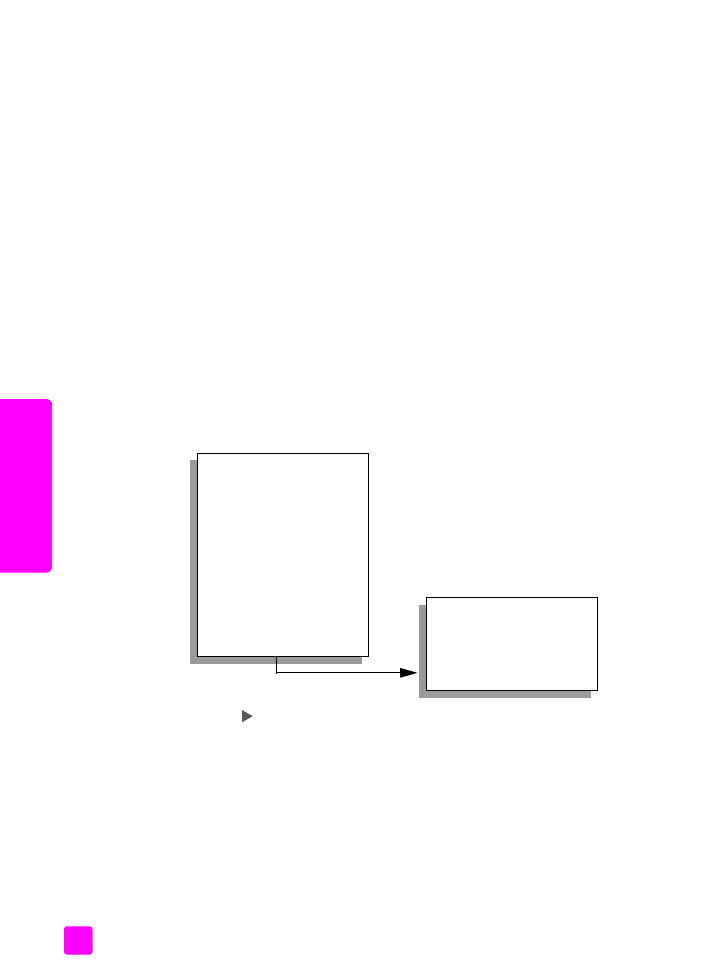
Snelheid of kwaliteit van het kopiëren verhogen
De HP Officejet heeft drie opties die de kopieersnelheid en -kwaliteit
beïnvloeden.
•
Normaal: levert afdrukken van hoge kwaliteit en is geschikt voor de meeste
kopieertaken. Met de instelling Normaal kopieert u sneller dan met Beste.
•
Snelst: met deze instelling drukt u sneller af dan met de instelling Normaal.
De kwaliteit van de tekst is vergelijkbaar met die van Normaal, maar
afbeeldingen zijn mogelijk van een mindere kwaliteit. Met Snelst gaan de
inktpatronen bovendien langer mee omdat er minder inkt wordt gebruikt.
•
Beste: levert op elke papiersoort kopieën van de hoogste kwaliteit op en
voorkomt het bandeneffect dat zich soms in effen vlakken voordoet. Met
Beste verloopt het kopiëren langzamer dan bij de andere
kwaliteitsinstellingen.
1
Leg het origineel met de bedrukte zijde naar beneden in de
linkerbenedenhoek van de glasplaat of met de bedrukte zijde naar boven
in de lade van de automatische documentinvoer.
Plaats bij gebruik van de automatische documentinvoer de pagina's
zodanig dat de bovenkant van het document het eerste wordt ingevoerd.
2
Druk op
Kopiëren
totdat
Kopieerkwaliteit
wordt weergeven in de bovenste
regel van het uitleesvenster.
Het menu Kopieerkwaliteit bevat de volgende opties.
3
Druk op
totdat de gewenste kwaliteitsinstelling wordt weergegeven.
4
Druk op
Start, Zwart
of
Start, Kleur
.
Menu Kopiëren
Aantal exempl.
Vergr/Verkl
Kopieerkwaliteit
Papierform.kop.
Papiersoort
Licht./Donkerder
Verbeteringen
Kleurintensiteit
Nw stand. inst.
Kopieerkwaliteit
Normaal
Snelst
Beste
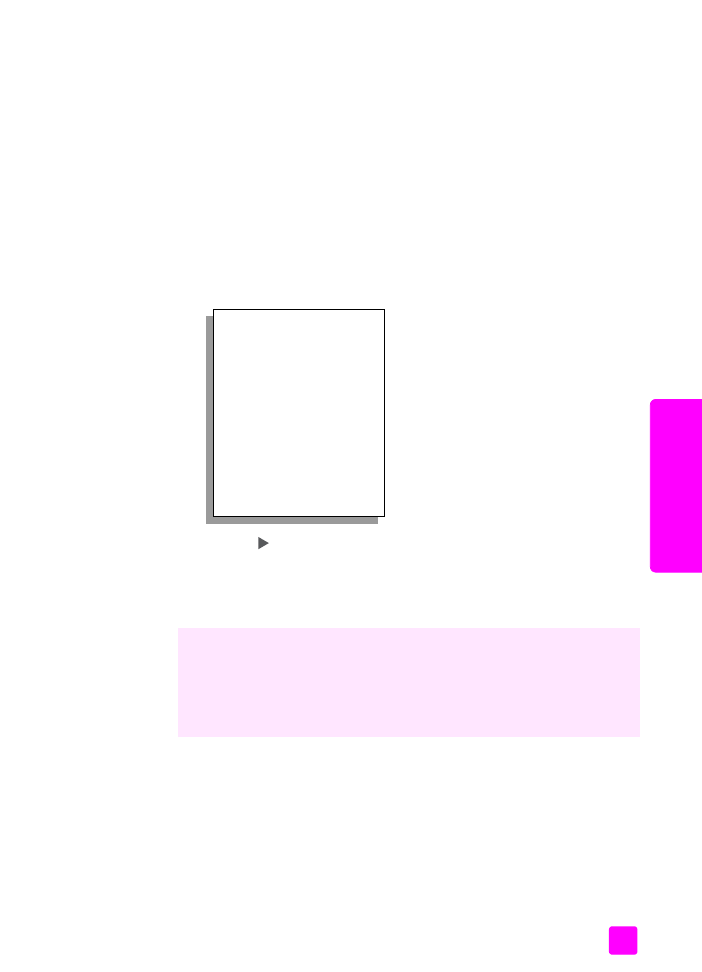
referentiehandleiding
Kopieerfuncties gebruiken
23
K
op
iëren